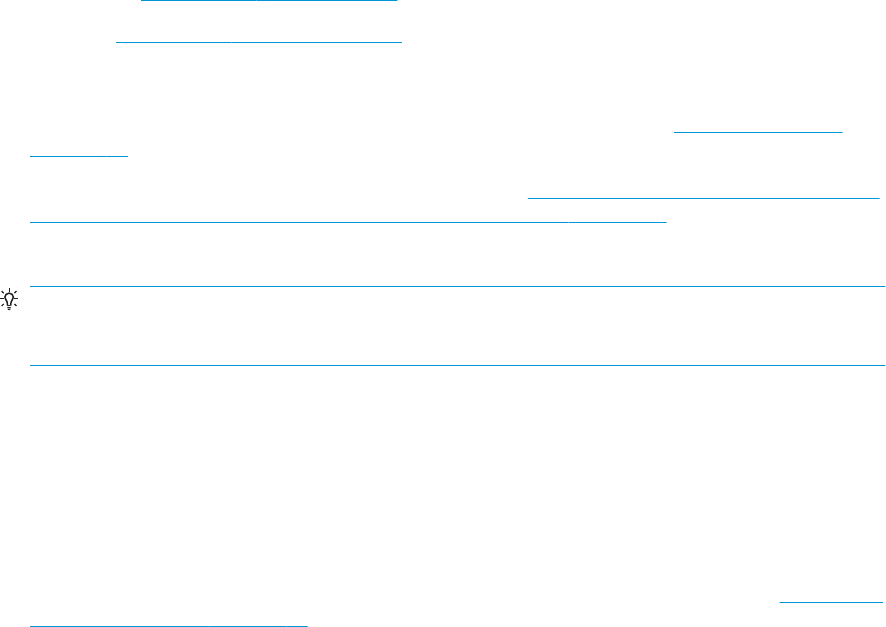-
mijn printer geeft steeds knipperlicht en een rood lampje en een blauw lichtje bij toets 3
Reageer op deze vraag Misbruik melden
Hij werkt wel als ik foto copieer maar niet om af te drukken
Gesteld op 4-8-2023 om 10:06 -
Nieuwe inkt ongedaan zoals hoort. Plastiek verwijderd .echter blijft printer aangeven dat er geen inkt is. Gesteld op 12-7-2022 om 15:30
Reageer op deze vraag Misbruik melden -
Ik wil iets, wat ik heb gedown load , uitprinten. Maar de printer geeft alleen wit papier.
Reageer op deze vraag Misbruik melden
Wat heb ik fout gedaan? Gesteld op 10-3-2022 om 08:10 -
Op mijn deskjet 2633 verschijnt een pictogram dat nergens in handleidingen terug te vinden is. Het is een printer met een druppel erboven. Het picto knippert voortdurend. Wat betekent dit, wat moet ik doen? Vraagt de printer om onderhoud? Gesteld op 13-11-2020 om 10:44
Reageer op deze vraag Misbruik melden -
heb 2633 printer. door een fout is deze nu offline. via start printer apparatenprinter krijg en druk op offline, dan lukt dat niet.
Reageer op deze vraag Misbruik melden
vandenbigg@gmail.com Gesteld op 18-5-2020 om 15:11 -
Kun je documenten inscannen met dit toestel? En hoe doe je dat? Gesteld op 18-3-2020 om 11:25
Reageer op deze vraag Misbruik melden
-
ik weet niet waar ik de inktpatronen moet plaatsen Gesteld op 5-2-2020 om 12:27
Reageer op deze vraag Misbruik melden